Сводный отчет в 1С:Розница 2.2 важен, если в одном магазине есть несколько кассовых узлов и/или в том случае, когда кассиры работают посменно.
Сформировать его можно только за один день и только по одному магазину компании.
Найти отчет можно в разделе Продажи- Сводные отчеты по кассовой смене

Далее нажать на кнопку Создать

Перед формированием отчета важно указать магазин и дату, по которой нужно вывести данные. 1С соберет в один документ все кассовые Отчеты о розничных продажах магазина (сформированные после закрытия смены).

На печать можно вывести форму КМ- 7, нажав на кнопку с таким же названием.

Будет создан документ Сведения о показаниях счетчиков контрольно-кассовых машин и выручке организации.

Есть еще один вариант того, как найти сводный отчет. Соответствующая кнопка есть на панели РМК

Уже более 10 000 компаний работают
в облачной 1С от 42Clouds
— Консультация по 1С Бесплатно!
— Поддержка 24/7 по техническим вопросам: в чате, по телефону, по почте
— Все типовые конфигурации онлайн, доступ через RDP, Remote App, Web
В 1С:Рознице можно смотреть основную аналитику по чекам и продажам. Количество пробитых чеков можно отфильтровать по конкретной торговой точке, кассе, кассиру, а данные – вывести за определенную смену или промежуток времени (неделю, месяц, несколько месяцев). Пользователи часто спрашивают, как построить отчёт по среднему чеку – в 1С:Рознице нет специального отчёта для среднего чека, но мы покажем, где его можно посмотреть.
Отчёт по чекам
В Отчёт по чекам попадают архивные чеки из смен, которые уже закрыты. Отчёт пригодится, если нужно проанализировать число чеков за смену, общую сумму выручки за смену, количество возвратов товара.
Средние показатели тоже можно посмотреть в этом отчете: средний чек, количество возвратов и позиций в чеке. Данные в отчёте можно вывести: по всем торговым точкам, конкретному магазину, кассе или отдельному кассиру.
Чтобы посмотреть отчёт, переходим в меню — Продажи — Отчет по продажам — Отчёт по чекам.
В отчёте есть параметры:
-
общее число чеков за смену
-
чеки по продажам и возвратам
-
итого по продажам и возвратам
-
средний чек покупки и возврата
-
сколько в среднем позиций в чеке
Средний чек — где посмотреть?
Средний чек можно проверить в Отчете по чекам, который мы описали выше.
Он выводится в колонке «Средние показатели»:
Продажи
С помощью этого отчёта можно детально проанализировать продажи: сколько и каких именно товаров продано, сколько было возвратов, какие именно товары возвращали. Информация о сумме скидок тоже выводится в отчёт.
В отчёт Продажи выводятся только те возвраты, которые оформлены документами:
-
Реализация
-
Отчёт о розничных продажах
-
Чеки ККМ (если смена ещё не закрыта)
-
Возврат товаров от покупателя
В отчёте можно поставить фильтр по определенным товарам с определенными характеристиками. Это полезно, если нужно проверить, какие товары возвращают чаще других. Например, можно посмотреть, сколько раз возвращали чашки в целом. Или сколько раз возвращали именно белые или именно зеленые керамические чашки.
В отчёте могут появиться отрицательные цифры — так бывает, если в выбранный промежуток времени не было продаж, но были возвраты товаров.
Чтобы посмотреть отчёт, открываем меню — Продажи — Отчёт по продажам
В отчёте для каждого уровня есть следующая информация:
-
количество проданных товаров
-
общая сумма продаж (в том числе товаров, проданных со скидкой)
-
стоимость каждого проданного товара — со скидкой и без скидки
Продажи по дисконтным картам чека
С помощью этого отчёта можно оценить, насколько активно покупатели пользуются вашей программой лояльности.
В отчете можно посмотреть, какие товары чаще всего покупают со скидочной картой, какая была сумма скидки и какой процент от общей суммы покупки.
Чтобы посмотреть отчёт, переходим в меню — Продажи — в разделе Отчеты по продажам выбираем Продажи по дисконтным картам.
Какие параметры можно увидеть в отчёте?
-
сколько покупок совершено со скидочной картой
-
сколько товаров всего продано по дисконтным картам (например, по дисконтным картам продали 3 зеленых чашки и 2 синие — 5 товаров)
-
сколько позиций продано по скидочным картам (те же 3 зеленые чашки и 2 синие — 2 позиции номенклатуры)
-
какая итоговая сумма продаж со скидкой и без неё
-
какой процент скидок в итоговой сумме продаж.
Рассказываем об основных отчётах в 1С:Рознице: отчёты по чекам, продажам и возвратам, продажам по дисконтным картам.
Содержание статьи:
Отчёт по чекам
Этот отчёт показывает чеки со статусом «Архивный» — то есть чеки из закрытых смен.
Отчётом пользуются, например, чтобы определить количество и сумму чеков продажи и возврата, среднюю сумму чека продажи и возврата. Эти суммы можно посмотреть для отдельного магазина в сети, по конкретной кассе или кассиру.
Как построить отчёт: в меню Продажи выбрать пункт «Отчеты по продажам» и найти там «отчёт по чекам».
1. Чеки в отчёте можно отфильтровать по дате: посмотреть период или один день.
2. Чеки можно вывести по отдельному магазину, кассе или кассиру.
-
В отчёте выводится:
- общее количество чеков, количество чеков продажи и возвратов
- сумма чеков продажи и сумма чеков возврата
- средние показатели: средняя сумма чека продажи, средняя сумма чека возврата, среднее количество товаров в чеке
Средний чек
В 1С:Рознице нет отдельного отчёта по среднему чеку — его можно посмотреть в общем «Отчёте по чекам». Колонка со средним чеком в середине:
Отчёт по продажам
В отчёте отображаются продажи покупателю и возвраты. В отчёт попадают возвраты, оформленные с помощью документов:
реализация
отчёт о розничных продажах
Чеки ККМ (для незакрытых кассовых смен)
Возврат товаров от покупателя в разрезе организаций, магазинов, складов, продавцов.
Отчёт «Продажи» можно детализировать до конкретных позиций номенклатуры с учетом или без учета характеристик. Например, можно посмотреть возвраты определенных курток Х только синего или только красного цвета.
Как построить отчёт: нужно открыть меню Продажи, «Отчёт по продажам»
-
На каждом уровне группировки выводится:
- количество проданного товара
- суммы продаж по розничной цене и с учетом скидки
- средние розничные цены продаж с учетом и без учета скидок
Если в отчете стоит отрицательное значение, значит в указанный период времени продажи товара не было, а был его возврат.
Продажи по дисконтным картам чека
Этот отчёт используется для анализа продаж в разрезе дисконтных карт. В отчете производится детальный анализ сумм и скидок по каждому чеку, по которому была предоставлена скидка по дисконтной карте.
Как построить отчёт: в меню «Продажи» выбрать «Отчеты по продажам» и открыть отчёт «Продажи по дисконтным картам»
-
В отчете отражаются следующие показатели:
- количество чеков, пробитых по дисконтным картам
- количество чеков на номенклатуру (т.е. количество различных позиций номенклатуры, пробитых по дисконтным картам)
- количество товаров (количество номенклатурных позиций)
- сумма со скидкой
- сумма скидки
- сумма без скидки
- процент скидки (сумма скидки, отнесенная к сумме продаж без скидки, в процентах)
По умолчанию в отчёт выводятся строки номенклатуры с учетом характеристики и единицы измерения, сгруппированные по магазину и дисконтным картам. Можно вывести этот отчёт по конкретной дисконтной карте или списку карт.
Автор статьи
Татьяна Горелова
Специалист по розничным решениям и кассовому оборудованию
ВикиЧтение
1С: Предприятие. Торговля и склад
Суворов Игорь Сергеевич
6.3. Формирование отчета по кассе
Отчет «Ведомость по кассе» предназначен для отображения информации о движении наличных денежных средств в кассе предприятия. Данный отчет вводится из пункта «Ведомость по кассе» главного меню программы «Отчеты». Отчет формирует остатки наличности и движения денежных средств по всем или только по выбранной валюте. Отчет может быть выведен по всем кассам, входящим в состав компании или только по одной конкретной кассе. С помощью множественного фильтра установленного на соответствующей закладке пользователь может отобрать в отчет данные по списку произвольно выбранных касс. Для того, чтобы в сводном отчете получить еще и время детальную информацию о движении наличных средств в каждой кассе, надо установить флажок «Кассы» в списке «Детализация отчета». Если необходимо получить информацию о распределении денег в кассе по конкретным фирмам достаточно установить флажок «Фирма» в списке «Детализация отчета». Если в настройках отчета установлена детализация «День», то в отчете будет выводиться информация о движении наличных денег по каждому дню за выбранный в отчете период. Отчет может быть сформирован с детализацией по документам, по которым проводились данные суммы, для этого надо установить детализацию по документам движения. Если в настройках отчета установлена детализация «Валюта остатка», то суммы будут показываться в двух валютах – валюте, в которой был оформлен документ и в валюте вывода отчета.
Информация, которая формируется в отчете:
– Начальный остаток – сумма остатка наличных денежных средств в кассе предприятия на дату начала формирования отчета.
– Приход – сумма денежных средств, поступивших в кассу за период формирования отчета.
– Расход – сумма выданных из кассы наличных денежных средст за период формирования отчета.
– Конечный остаток – сумма остатка наличных денежных средств в кассе предприятия на дату конца периода отчета.
В том случае, если пользователю необходимо узнать, в результате каких произведенных операций произошло поступление или расход денежных средств из кассы (оплата, покупателю, выдача денег подотчетнику, оплата поставщику, прочие расходы и т. д.), необходимо установить флажок «Детализация по операциям».
Отчет «Ведомость по банку» служит в системе для отображения информации о движении безналичных денежных средств на расчетных счетах компании. Данный отчет вводится из пункта «Ведомость по банку» главного меню программы «Отчеты». Суммы в отчете могут быть выведены в валюте бухгалтерского учета или в валюте управленческого учета (поле «Показать итоги»). Отчет формирует остатки безналичных денежных средств и движения денежных средств по всем расчетным счетам или только по тем, которые имеют выбранную валюту. Отчет может быть сформирован по всем расчетным счетам компании, по которым ведутся безналичные расчеты или только по определенному расчетному счету. С помощью множественного фильтра (закладка «Множественный фильтр») можно отобрать в отчет данные по списку произвольно выбранных расчетных счетов. Для того, чтобы пользователь смогу увидеть в отчете информацию по каждому из выбранных расчетных счетов, необходимо в настройках детализации отчета установить флажок «Расчетный счет». Данные в отчете могут быть детализированы по конкретной фирме. Для этого необходимо установить флажок «Фирма» в группе настроек детализации отчета. Если в настройках отчета установлена детализация «День», то в отчете будет выводиться информация о движении безналичных денежных средств по каждому дню за выбранный в отчете период. Отчет может быть выведен с детализацией по документам, с помощью которых фиксировался приход денежных средств на расчетный счет и выдача денежных средств с расчетного счета. Для этого надо установить детализацию по документам движения. Если в настройках отчета установлена детализация «Валюта счета», то суммы показываются в двух валютах – валюте расчетного счета и в валюте вывода отчета.
Информация, которая формируется в отчете:
– Начальный остаток – сумма остатка безналичных денежных средств на расчетном счету компании на дату начала формирования отчета.
– Приход – сумма денежных средств, поступивших на расчетный счет компании за период формирования отчета.
– Расход – сумма выданных с расчетного счета денежных средств за период формирования отчета.
– Конечный остаток – сумма остатка безналичных денежных средств на расчетном счету на дату конца периода отчета.
В том случае, если пользователю необходимо узнать, в результате каких произведенных операций произошло поступление или выдача денежных средств с расчетного счета компании (оплата покупателю, оплата поставщику, прочие расходы, выдача денег подотчетнику и т. д.) необходимо установить флажок в поле «Детализация по операциям».
Данный текст является ознакомительным фрагментом.
Читайте также
8.4 Накопление в кассе наличных денег сверх установленных лимитов
8.4 Накопление в кассе наличных денег сверх установленных лимитов
Лимит остатка кассы — это та сумма наличных денег, которую вы можете оставлять в кассе на конец рабочего дня.С 1 июня 2014 года действует новое Указание ЦБ РФ от 11 марта 2014 года № 3210-У «О порядке ведения
9.2. Денежные средства и денежные документы в кассе
9.2. Денежные средства и денежные документы в кассе
Для учета наличия и движения денежных средств в кассе организации используется активный счет 50 «Касса».По дебету счета 50 учитывается поступление в кассу организации денежных средств и денежных документов (например,
16. Учет операций по кассе и расчетному счету
16. Учет операций по кассе и расчетному счету
Предприятия должны хранить денежные средства в кассе. Предприятия могут иметь в кассе деньги в пределах лимитов, сверх установленного лимита деньги могут храниться в кассе только для выплаты заработной платы, пенсий, пособий
5.3. Формирование отчета о прибылях и убытках
5.3. Формирование отчета о прибылях и убытках
Наиболее значимой отчетной формой о финансовых результатах отчетного периода является соответствующий отчет, в котором представляются данные, определяемые действующим на дату его составления нормативным регулированием
9.1. Операции по банку, кассе, с подотчетными лицами
9.1. Операции по банку, кассе, с подотчетными лицами
Эффективный контроль за денежными потоками, формирование оперативной и достоверной информации, регулирование взаиморасчетов – неотъемлемое условие благополучного существования современного предприятия.
Подпроцесс «Формирование потребности в ТМЦ/работах/услугах и формирование заявок»
Подпроцесс «Формирование потребности в ТМЦ/работах/услугах и формирование заявок»
Данный подпроцесс включает в себя четыре основных этапа:• формирование потребности в ТМЦ/работах/услугах;• подготовка и оформление заявки заказчиком, согласование заявки на
Разделы отчета
Разделы отчета
Структурированные отчеты намного лучше воспринимаются, чем отчеты, написанные сплошным текстом и предложениями длиной в полстраницы. Намного проще охватить взглядом и запомнить вещи, когда они аккуратно разложены по полочкам, а не свалены в кучу.
До написания отчета
До написания отчета
• Необходимо четко представлять позицию ключевых топ-менеджеров по тематике предстоящего проекта – если есть известные проблемы, то необходимо знать их позицию по возможным путям решения. При наличии расхождений мнений топ-менеджеров по
Формирование производственного отчета
Формирование производственного отчета
В данном разделе мы узнаем, как в программе «1С Бухгалтерия 8» осуществляется формирование производственного отчета.Производственные отчеты оформляются с помощью документа Отчет производства за смену. Для перехода в режим работы
Согласование и расчет лимита остатка наличных денег в кассе
Согласование и расчет лимита остатка наличных денег в кассе
Законодательство требует от хозяйствующих субъектов хранить наличные денежные средства в кассе организации в пределах установленных лимитов. При этом законодательное регулирование распространяется также и
3.5.3. Формирование Баланса, Отчета о прибылях и убытках, Отчета о движении акционерного капитала и Отчета о движении денежных средств
3.5.3. Формирование Баланса, Отчета о прибылях и убытках, Отчета о движении акционерного капитала и Отчета о движении денежных средств
Становление и дальнейшее развитие рыночной экономики в России само собой требует проведения переоценки и анализа с точки зрения
Работа на кассе
Работа на кассе
Преимущества:Возможность получения в своем магазине товара со скидкой;Возможность получения чаевых в некоторых случаях;Постоянный контакт с людьми делает человека очень общительным.Недостатки:Есть категория вечно недовольных
Типовая форма отчета
Типовая форма отчета
Далее приведен перечень вопросов, которые можно включить в отчет о проекте. Отчет охватывает этапы стартовой площадки, понимания и инноваций. Мы считаем, что отчет следует заполнять по мере завершения каждого этапа. Разделы 2 и 3 заполняются по
Бег к кассе с препятствиями
Бег к кассе с препятствиями
Для того чтобы деньги клиента попали в вашу кассу, клиент должен сначаладо кассы добраться. Подняться с дивана, выйти из дому, доехать до вашего магазина или офиса, сделать покупку и оплатить ее.
Как он попадает именно в вашу фирму, выбрав ее
Шаг 6 Завершение продажи на кассе, предложение сопутствующих товаров
Шаг 6 Завершение продажи на кассе, предложение сопутствующих товаров
В предыдущем шаге мы перечислили основные реакции покупателя на процесс общения с продавцом в ходе выбора покупки. Наступило время для самой главной и столь желанной РЕАКЦИИ СОГЛАСИЯ – покупатель
Так как сфера моей деятельности немного изменилась, я стал очень плотно работать со всеми продуктами фирмы 1С. В итоге выяснилось что у пользователей которые работают с 1С возникает очень много вопросов и проблем. Большая часть просто не знает как работать в той или иной конфигурации. Сегодня поговорим об отчете кассира, расскажу как до него добраться и заполнить, в конфигурации «Бухгалтерия государственного учреждения». А также рассмотрим настройку печатной формы.
Написать данную небольшую замету я решил потому что ко мне обратилось очень много пользователей, которые не могли настроить печать на одном листе.
Настройка Отчета кассира в 1С
Найти «Отчет кассира» можно в раздел «Денежные средства», в пункте «Касса».
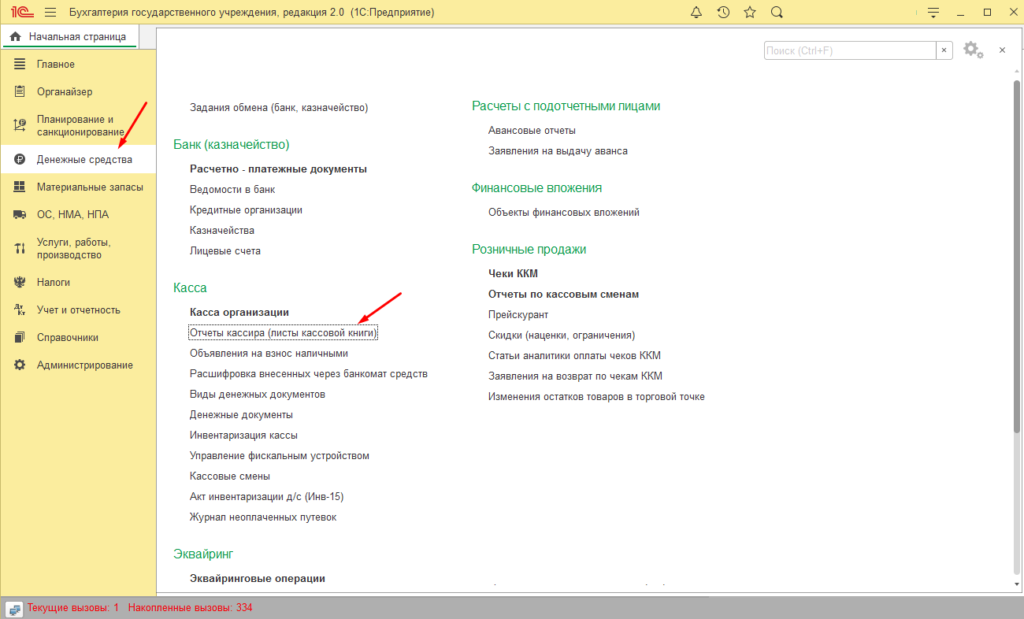
Для того чтобы создать новый отчет жмем соответствующею кнопку.
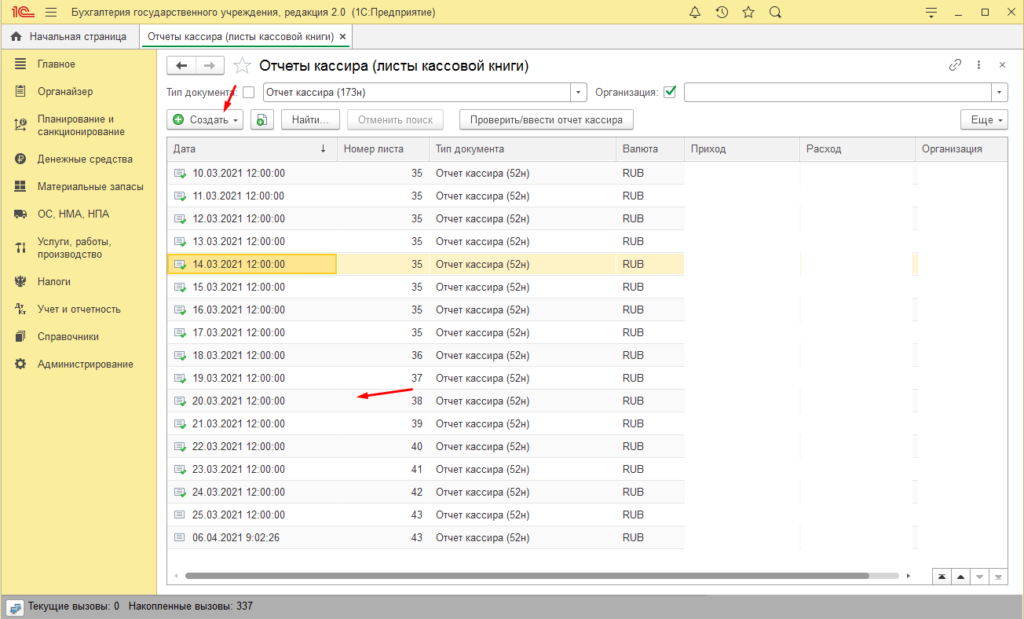
В открывшемся документе заполняем необходимые поля. Печатная форма отчета кассира состоит из двух частей и печатается она соответственно на двух листах. Что не очень правильно.
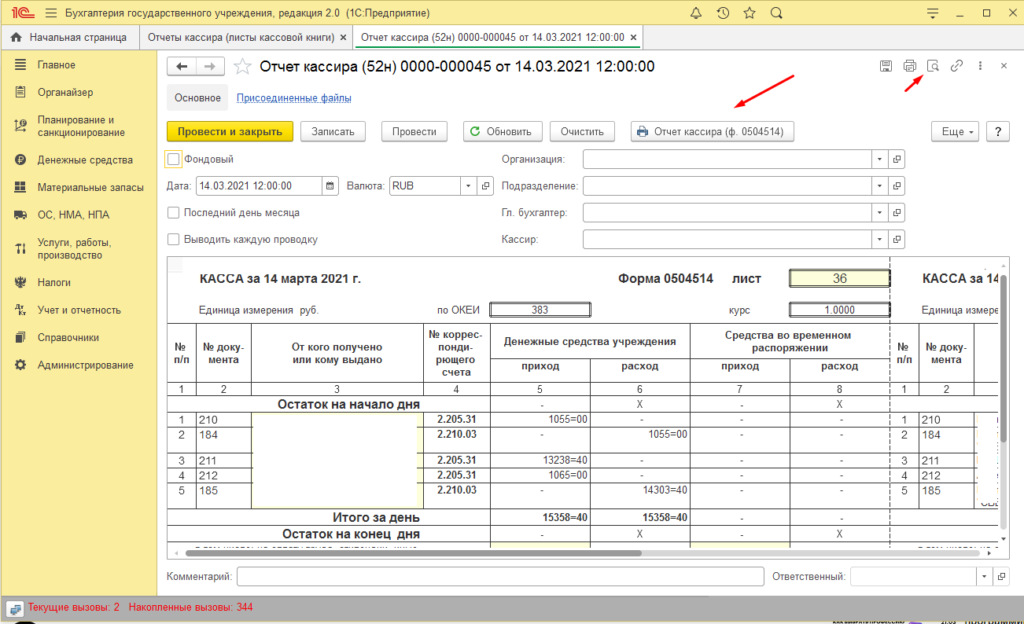
Для того чтобы «Отчета кассира» распечатывался на одном листе, нужно, в правой части зайти в настройки, нажав на три вертикальные точки, выбрать пункт «Файл» и «Параметры страницы».
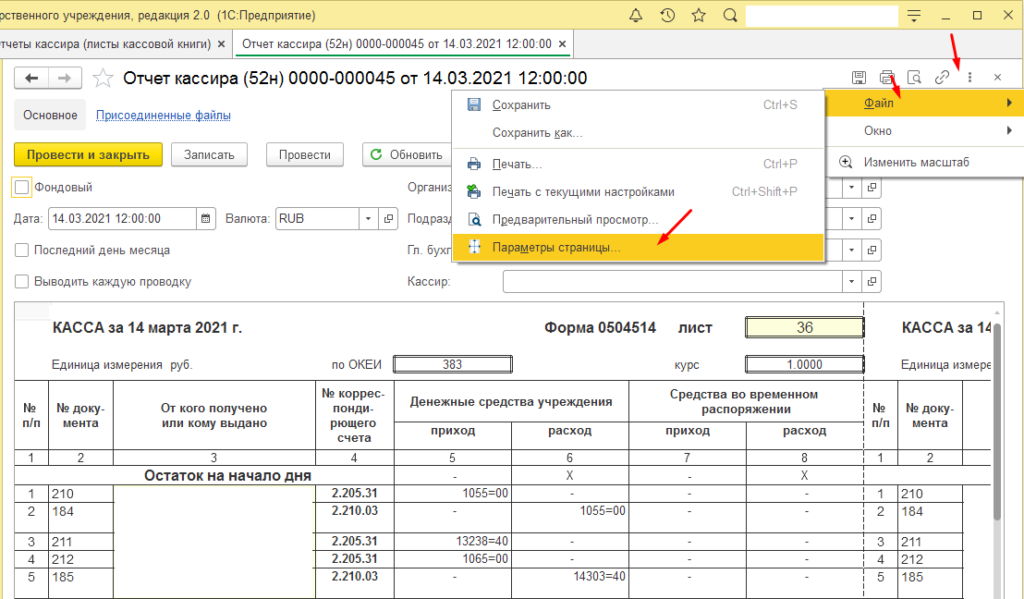
В параметрах выбираем «Ориентацию» — «Ландшафт», отмечаем пункт «По ширине страницы» и выбираем два экземпляра на страницу.
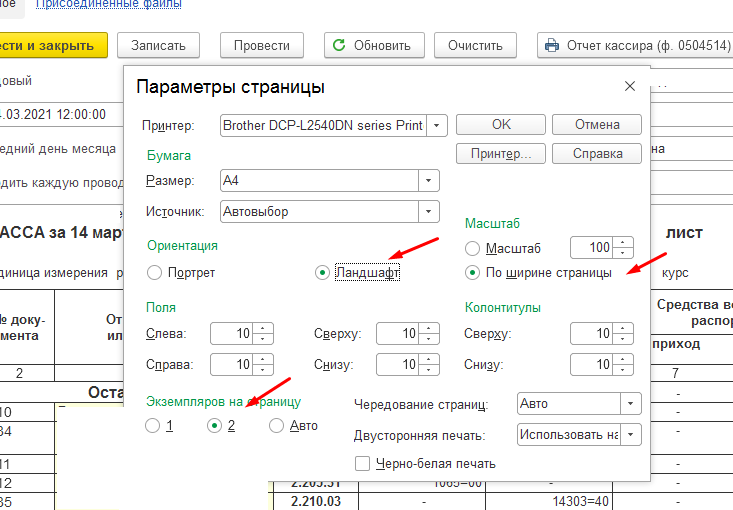
В результате «Отчет кассира» будет печататься на одном листе.
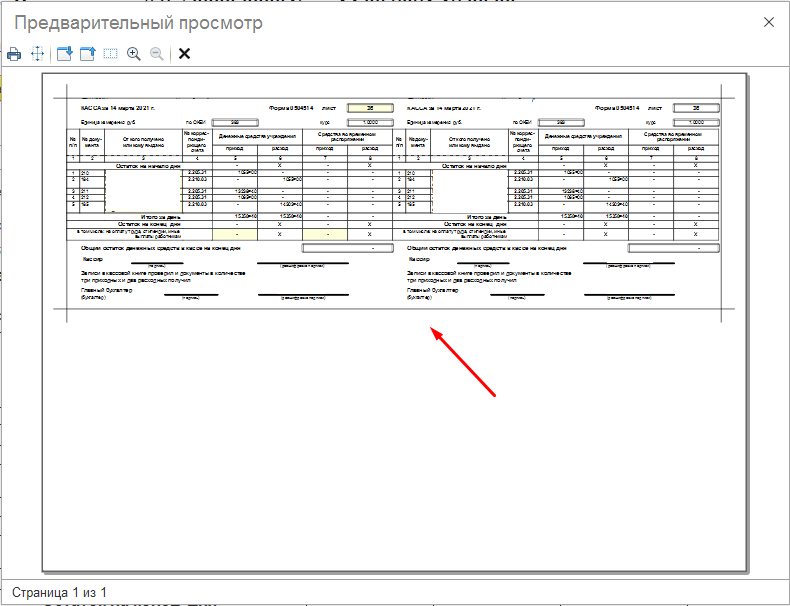
Выглядит это конечно не очень красиво но все же лучше чем на двух листах.




